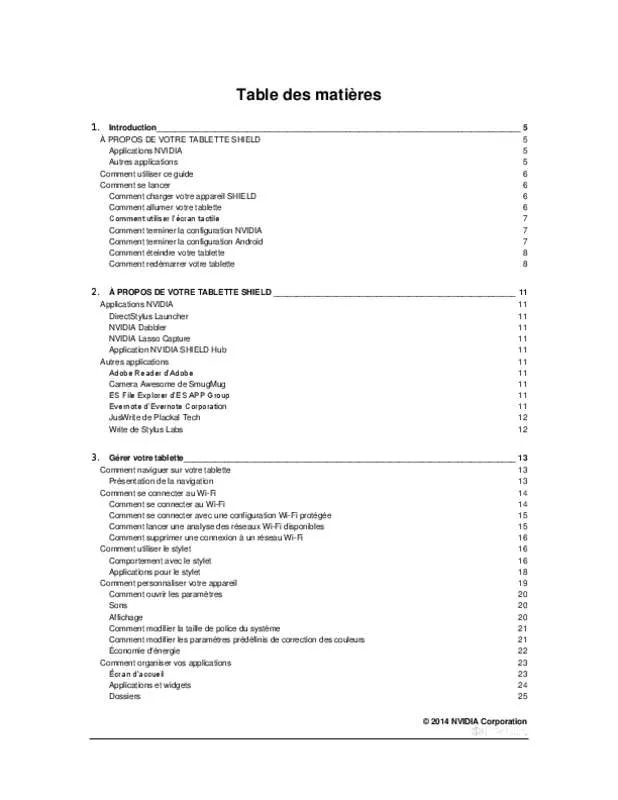Mode d'emploi NVIDIA SHIELD TABLET K1 8
UneNotice offre un service communautaire de partage, d'archivage en ligne et de recherche de documentation relative à l'utilisation de matériels ou logiciels : notice, mode d'emploi, notice d'utilisation, guide d'installation, manuel technique... N'OUBLIEZ PAS DE LIRE LE MODE D'EMPLOI AVANT D'ACHETER!
Si le contenu de ce document correpond à la notice, au mode d'emploi, à la liste d'instruction, d'installation ou d'utilisation, au manuel, au schéma de montage ou au guide que vous cherchez. N'hésitez pas à la télécharger. UneNotice vous permet d'accèder facilement aux informations sur le mode d'emploi NVIDIA SHIELD TABLET K1 8. Nous espérons que le manuel NVIDIA SHIELD TABLET K1 8 vous sera utile.
Vous possédez un NVIDIA SHIELD TABLET K1 8, avec UneNotice, vous allez pouvoir mieux l'utiliser. Si vous avez un problème avec votre NVIDIA SHIELD TABLET K1 8, pensez à consulter les dernières pages du mode d'emploi qui contiennent souvent les principales solutions.
Extrait du mode d'emploi : notice NVIDIA SHIELD TABLET K1 8
Les instructions détaillées pour l'utilisation figurent dans le Guide de l'utilisateur.
[. . . ] Table des matières
1.
Introduction _________________________________________________________________________________ 5 À PROPOS DE VOTRE TABLETTE SHIELD Applications NVIDIA Autres applications Comment utiliser ce guide Comment se lancer Comment charger votre appareil SHIELD Comment allumer votre tablette Comment utiliser l’écran tactile Comment terminer la configuration NVIDIA Comment terminer la configuration Android Comment éteindre votre tablette Comment redémarrer votre tablette 5 5 5 6 6 6 6 7 7 7 8 8
2.
À PROPOS DE VOTRE TABLETTE SHIELD ______________________________________________________ 11 Applications NVIDIA DirectStylus Launcher NVIDIA Dabbler NVIDIA Lasso Capture Application NVIDIA SHIELD Hub Autres applications Adobe Reader d’Adobe Camera Awesome de SmugMug ES File Explorer d’ES APP Group Evernote d’Evernote Corporation JusWrite de Plackal Tech Write de Stylus Labs 11 11 11 11 11 11 11 11 11 11 12 12
3.
Gérer votre tablette __________________________________________________________________________ 13 Comment naviguer sur votre tablette Présentation de la navigation Comment se connecter au Wi-Fi Comment se connecter au Wi-Fi Comment se connecter avec une configuration Wi-Fi protégée Comment lancer une analyse des réseaux Wi-Fi disponibles Comment supprimer une connexion à un réseau Wi-Fi Comment utiliser le stylet Comportement avec le stylet Applications pour le stylet Comment personnaliser votre appareil Comment ouvrir les paramètres Sons Affichage Comment modifier la taille de police du système Comment modifier les paramètres prédéfinis de correction des couleurs Économie d'énergie Comment organiser vos applications Écran d’accueil Applications et widgets Dossiers 13 13 14 14 15 15 16 16 16 18 19 20 20 20 21 21 22 23 23 24 25 © 2014 NVIDIA Corporation
Carte SD Comment gérer les notifications Comment modifier le son des notifications Comment afficher ou masquer les détails des notifications Comment effacer une notification Comment effacer toutes les notifications Comment utiliser les paramètres rapides Comment utiliser le clavier Google Clavier Google (alphabet) Clavier Google (chiffres et symboles) Comment insérer des émoticônes ou des caractères Emoji Comment entrer des accents et des variantes de lettres Comment utiliser les mouvements de saisie Comment utiliser la reconnaissance vocale Comment utiliser la reconnaissance vocale Comment désactiver la reconnaissance vocale Comment autoriser les mots insultants Comment ajouter des langues Comment utiliser la reconnaissance vocale hors ligne Comment afficher l’état de l’appareil Icônes d’état de la barre de système Comment afficher les détails de l’état de l’appareil Comment sécuriser votre appareil Comment verrouiller votre tablette Comment déverrouiller votre tablette Comment configurer le verrouillage écran Options de verrouillage écran Comment mettre votre appareil à jour Comment installer les mises à jour
26 26 26 27 27 27 27 28 29 29 30 30 31 31 31 32 32 32 33 33 33 34 34 34 34 34 35 36 36
4.
Comment naviguer sur votre tablette ___________________________________________________________ 37 Présentation de la navigation 37
5.
Jouer _____________________________________________________________________________________ 39 Comment rechercher des jeux et des actualités sur les jeux Comment ouvrir l’application SHIELD Hub Comment consulter les actualités des jeux Comment consulter vos jeux Android installés Comment jouer des jeux de PC sur votre appareil SHIELD Comment activer ou désactiver les notifications des applications SHIELD Comment accéder à la boutique des appareils et accessoires SHIELD Comment utiliser un contrôleur sans fil SHIELD avec votre tablette Comment connecter un contrôleur sans fil SHIELD sur votre tablette Comment ajouter la prise en charge du contrôleur aux jeux de l’écran tactile Comment créer un profil personnalisé du mapping de la manette Comment rechercher des jeux pour le contrôleur Utiliser votre tablette comme console de jeu Comment connecter votre appareil à une TVHD Comment enregistrer et partager vos jeux Comment enregistrer et partager vos jeux Comment enregistrer votre jeu sans le partager Comment configurer la qualité de la vidéo Comment afficher les vidéos de vos jeux Comment enregistrer vos jeux automatiquement Comment couper le microphone pour les vidéos des jeux 39 39 39 39 39 40 40 40 40 41 41 41 42 42 43 43 43 44 45 45 47 © 2014 NVIDIA Corporation
Comment bloquer le chat de votre diffusion sur Twitch Comment afficher l’état de l’enregistrement et de la diffusion Comment diffuser votre jeu sur Twitch TV Comment créer un compte Twitch Comment connecter votre tablette à Twitch Comment diffuser votre jeu sur Twitch Comment arrêter la diffusion Comment partager votre diffusion Comment appliquer la qualité recommandée et les paramètres de serveur Comment changer le serveur Twitch Comment interrompre la diffusion automatiquement quand vous changez d’application
47 48 49 49 49 50 50 50 51 51 52
6.
Comment rechercher des jeux et des actualités sur les jeux _______________________________________ 53 Comment ouvrir l’application SHIELD Hub Comment consulter les actualités des jeux Comment consulter vos jeux Android installés Comment jouer des jeux de PC sur votre appareil SHIELD Comment activer ou désactiver les notifications des applications SHIELD Comment accéder à la boutique des appareils et accessoires SHIELD 53 53 53 53 54 54
7.
Élargir votre tablette _________________________________________________________________________ 55 Comment utiliser les accessoires Bluetooth Comportement Bluetooth Accessoires Bluetooth Comment utiliser des écouteurs ou un casque Comment augmenter la mémoire avec une carte microSD Comment insérer une carte microSD Comment désinstaller et éjecter une carte microSD Comment déplacer des contenus sur une carte microSD Comment afficher le stockage sur la carte microSD Comment installer une carte micro-SIM Comment installer une carte micro-SIM Comment retirer une carte micro-SIM 55 55 56 57 58 58 58 59 59 59 59 60
8.
Comment utiliser les accessoires Bluetooth _____________________________________________________ 61 Comportement Bluetooth Comment activer et désactiver le Bluetooth Comment configurer le délai de visibilité du Bluetooth Accessoires Bluetooth Comment appairer un accessoire Bluetooth à votre appareil Comment déconnecter un accessoire Bluetooth de votre appareil Comment renommer votre accessoire Bluetooth dans la liste des appareils appairés 61 61 61 61 61 62 63
9.
Comment utiliser NVIDIA Lasso Capture ________________________________________________________ 65 Comment activer l’accès à Lasso Capture Comment ouvrir Lasso Capture Captures Comment faire une capture d’écran de l’ensemble de l’écran Comment capturer une région rectangulaire Comment capturer une région à main levée Comment partager une capture Comment enregistrer une capture en PDF Comment faire une capture du plein écran sans le stylet 65 65 65 65 65 66 66 66 67
© 2014 NVIDIA Corporation
10.
Comment utiliser NVIDIA Dabbler ______________________________________________________________ 69 69 69 70 70 70 70 70 70 71 71 71 72 72 73 73 73 73 73 74 74 74 75 75
Comment ouvrir NVIDIA Dabbler Se familiariser avec l’espace de travail de NVIDIA Dabbler Gestion Comment afficher les conseils de l’aide de NVIDIA Dabbler Comment annuler ou rétablir l’action précédente Comment enregistrer votre travail Comment afficher ou masquer la barre d’outils Comment afficher ou masquer la barre et la palette Créer des dessins Styles de peinture de NVIDIA Dabbler Outils de NVIDIA Dabbler Comment régler les styles de pinceau Comment mélanger les couleurs Comment sélectionner les couleurs RVB Comment utiliser la reconnaissance des formes Comment utiliser la fonctionnalité Gravité Comment sécher instantanément votre aquarelle Comment régler la teneur en eau Comment verrouiller la teneur en eau Arrière-plan et toile Comment sélectionner une image d’arrière-plan Comment sélectionner une texture de toile Comment effacer la toile
11.
INFORMATIONS LÉGALES SHIELD ____________________________________________________________ 77 77 77
NVIDIA Conformité aux réglementations
12.
Conformité aux réglementations de la tablette SHIELD ____________________________________________ 79 79 79 80 80 80 80
États-Unis FCC (Federal Communications Commission) Underwriters Laboratories (UL) California Energy Commission (CEC) Canada Industry Canada (IC)
© 2014 NVIDIA Corporation
Introduction
À PROPOS DE VOTRE TABLETTE SHIELD
Merci d’avoir choisi la tablette NVIDIA® SHIELD™. Votre appareil NVIDIA est alimenté par le processeur mobile NVIDIA Tegra K1 et le système d’exploitation Google Android. Les applications incluses bénéficient pleinement du cœur graphique Kepler du NVIDIA Tegra K1. Votre appareil est également doté de plusieurs autres applications pour vous permettre de démarrer immédiatement et surfer sur le web, vérifier vos messages électroniques, prendre des photos, jouer et bien plus encore.
Applications NVIDIA
DirectStylus Launcher
Le DirectStylus Launcher permet d’accéder rapidement aux applications qui fonctionnent bien avec un stylet. [. . . ] Votre mot de passe peut être composé de lettres, de chiffres et de symboles. Pour déverrouiller l’écran, appuyez sur le champ du mot de passe pour ouvrir le clavier. Entrez votre mot de passe et appuyez sur Terminé.
© 2014 NVIDIA Corporation
Retour en haut
Comment mettre votre appareil à jour
Occasionnellement, votre appareil reçoit des mises à jour de NVIDIA et Google. Ces mises à jour peuvent permettre d’améliorer les performances, contenir de nouvelles fonctions et la correction des erreurs pour vos applications et le système d’exploitation Android.
Retour en haut
Comment installer les mises à jour
1. Allez à Paramètres > Système > À propos de la tablette SHIELD. Appuyez sur Mises à jour du système. Si une mise à jour est disponible, le numéro de la version et la description s’affichent. Appuyez sur Installer pour mettre votre appareil à jour. Si vous ne voulez pas mettre votre appareil à jour maintenant, appuyez sur Précédent quitter l’écran de la mise à jour.
Retour en haut
ou Accueil
pour
© 2014 NVIDIA Corporation
Comment naviguer sur votre tablette
Votre appareil NVIDIA prend en charge la navigation Android standard, telle que la barre des notifications et la barre des favoris. Ce guide comprend des instructions pour les éléments de navigation les plus courants. La plupart sont standard dans le système d’exploitation Android. Pour une aide sur le système d’exploitation Android, consultez le site d’assistance de Google à http://support. google. com/android/.
Présentation de la navigation
Barre des notifications. Les icônes de notification indiquent que vous avez un courriel, des évènements d’agenda, des alarmes et d’autres notifications. Balayez du doigt vers le bas pour afficher les détails de la barre de notification. Les icônes du système indiquent la charge de la batterie, la force du signal Wi-Fi, la connectivité Bluetooth et d’autres états. Pour plus d’informations, voir Comment afficher le statut de l’appareil. Balayez du doigt la barre du système vers le bas pour afficher la barre des Paramètres rapides. Pour plus d’informations, voir Comment utiliser les paramètres rapides. La barre des favoris permet d’accéder rapidement à six applications au plus. Elle est visible sur toutes les pages de l’écran d’accueil. Pour plus d’informations, voir Organiser vos applications. Ces icônes fournissent les fonctions de navigation courantes, telles que le retour à l’écran précédent, l’ouverture de l’écran d’accueil principal et l’affichage des dernières applications ouvertes. [. . . ] Pour prendre une nouvelle photo, appuyez sur Appareil photo , puis prenez une photo.
© 2014 NVIDIA Corporation
Comment sélectionner une texture de toile
Dans la barre, balayez les textures de toile. La texture affichée en grand et avec un contour bleu est appliquée à la toile.
Comment effacer la toile
Dans la barre d’outils, appuyez sur
.
Retour en haut
© 2014 NVIDIA Corporation
INFORMATIONS LÉGALES SHIELD
NVIDIA
Conditions générales de service Tegra Experience GARANTIE
Conformité aux réglementations
Informations de santé et de sécurité.
© 2014 NVIDIA Corporation
Conformité aux réglementations de la tablette SHIELD
La tablette NVIDIA SHIELD est conforme aux réglementations qui sont répertoriées dans cette section.
FCC (Federal Communications Commission) Industry Canada (IC) Underwriters Laboratories (UL, cUL)
États-Unis
FCC (Federal Communications Commission)
FCC ID : VOB-P1761W (WiFi SKU) FCC ID : VOB-P1761W CONTIENT FCC ID : VOB-E1729 (LTE SKU) Ce dispositif est conforme à la partie 15 de la réglementation FCC. Son fonctionnement est sujet aux deux conditions suivantes : (1) le dispositif ne doit pas produire de brouillage préjudiciable, et (2) ce dispositif doit accepter tout brouillage reçu, y compris un brouillage susceptible de provoquer un fonctionnement indésirable. Ce matériel a été testé et jugé conforme aux limites applicables aux appareils numériques de Catégorie B, définies dans l’article 15 des règlements du code FCC. [. . . ]
CONDITIONS DE TELECHARGEMENT DE LA NOTICE NVIDIA SHIELD TABLET K1 8 UneNotice offre un service communautaire de partage, d'archivage en ligne et de recherche de documentation relative à l'utilisation de matériels ou logiciels : notice, mode d'emploi, notice d'utilisation, guide d'installation, manuel technique...notice NVIDIA SHIELD TABLET K1 8